ブックのいろいろな開き方(GetObject,参照設定,アドイン)
VBAで他ブックを開くいろいろな方法について、サンプルVBAで説明・紹介します。
以下のサンプルVBAの実行確認
"D:\sample.xlsm"
標準モジュールに以下のプロシージャーを作成しています。
Sub test()
MsgBox "test"
End Sub
このExcelブックを開いて、Application.Runでプロシージャー「test」を実行しています。
普通に開く
Sub 普通に開く()
Dim wb As Workbook
Set wb = Workbooks.Open("D:\sample.xlsm")
'プロシージャー「test」を実行
Application.Run wb.Name & "!test"
'開いたブックを閉じる
wb.Close savechanges:=False
End Sub
これは最も普通の開き方です。
上記VBAで使っているメソッドの詳細については以下を参照してください。
別のインスタンスで開く
Sub 別インスタンスで開く()
Dim xlApp As Object
Set xlApp = New Excel.Application
Dim wb As Workbook
Set wb = xlApp.Workbooks.Open("D:\sample.xlsm")
'インスタンス間での操作には制限があります。
'プロシージャー「test」を実行
xlApp.Run wb.Name & "!test"
'開いたブックを閉じる
wb.Close savechanges:=False
'別インスタンスのExcelを終了
xlApp.Quit
'オブジェクト変数を解放
Set xlApp = Nothing
End Sub
Dim xlApp As Object
Set xlApp = New Excel.Application
これは、
Dim xlApp As New Excel.Application
このように1行で書いても構いません。
上記VBAのように、プロシージャー変数としての宣言であれば、他で使用することもないので問題ありません。
例えば、RangeのCopyメソッドやWorksheetのCopyメソッドをインスタンス間で使用することはできません。
GetObjectで開く
Sub GetObjectで開く()
Dim wb As Workbook
Set wb = GetObject("D:\sample.xlsm")
Windows(wb.Name).Visible = True '必要に応じて
'プロシージャー「test」を実行
Application.Run wb.Name & "!test"
'開いたブックを閉じる
wb.Close savechanges:=False
End Sub
GetObject関数の構文
したがって、別のインスタンスを指定してGetObjectを実行することはできません。
参照設定で開く
Sub 参照設定で開く()
'普通のブックでは参照設定された後にエラーが出るので
On Error Resume Next
'VBA プロジェクト オブジェクト モデルへのアクセスを信頼する
ThisWorkbook.VBProject.References.AddFromFile "D:\sample.xlsm"
Dim wb As Workbook
Set wb = Workbooks(Workbooks.Count)
'プロシージャー「test」を実行
Application.Run wb.Name & "!test"
'開いたブックを閉じる
wb.Close savechanges:=False
End Sub
VBEの参照設定への追加をVBAで行っています。
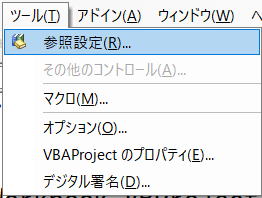
同じExcelファイルを参照設定して使う事も出来ます。
「VBA プロジェクト オブジェクト モデルへのアクセスを信頼する」
これを有効にしておく必要があります。
設定場所は、
「Excelのオプション」→「トラスト センター」→「トラスト センターの設定」→「マクロの設定」
※「トラスト センター」は旧バージョンでは「セキャリティ センター」になります。
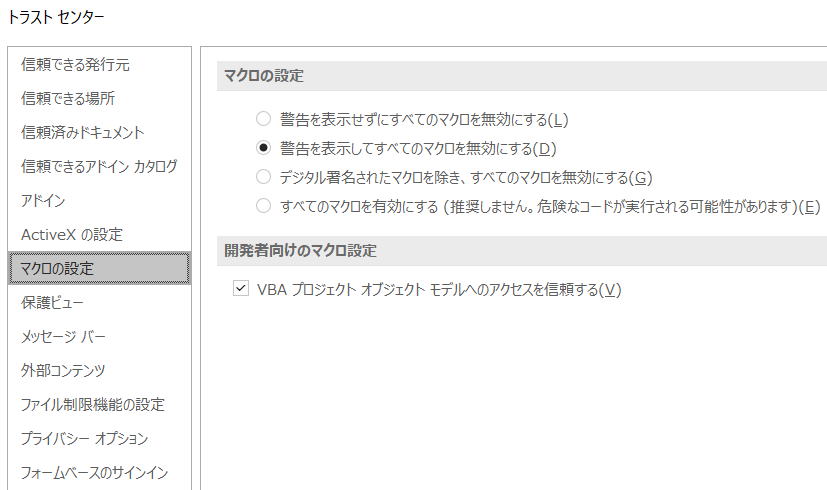
アドインで開く
Sub アドインで開く()
AddIns.Add "D:\sample.xlsm"
AddIns("sample").Installed = True
Dim wb As Workbook
Set wb = Workbooks(Workbooks.Count)
'プロシージャー「test」を実行
Application.Run wb.Name & "!test"
'開いたブックを閉じる
wb.Close savechanges:=False
'アドインを無効にします。
AddIns("sample").Installed = False
End Sub
VBAでアドインに追加・有効化しています。
アドインとして使うのは、必ずしもxlamである必要はありません。
xlsmでもアドインとして登録することができます。
同じテーマ「マクロVBA技術解説」の記事
アクティブシート以外のWindowを設定できるWorksheetView
LSetとユーザー定義型のコピー(100桁の足し算)
省略可能なVariant引数の参照不可をラップ関数で利用
ブックのいろいろな開き方(GetObject,参照設定,アドイン)
入力規則への貼り付けを禁止する
Select Caseでの短絡評価(ショートサーキット)の使い方
RangeオブジェクトのFor EachとAreasについて
画像が行列削除についてこない場合の対処
新関数SORTBYをVBAで利用するラップ関数を作成
LAMBDA以降の新関数はVBAで使えるか
数字(1~50)を丸付き数字に変換するVBA
新着記事NEW ・・・新着記事一覧を見る
シンギュラリティ前夜:AIは機械語へ回帰するのか|生成AI活用研究(2026-01-08)
電卓とプログラムと私|エクセル雑感(2025-12-30)
VLOOKUP/XLOOKUPが異常なほど遅くなる危険なアンチパターン|エクセル関数応用(2025-12-25)
2段階の入力規則リスト作成:最新関数対応|エクセル関数応用(2025-12-24)
IFS関数をVBAで入力するとスピルに関係なく「@」が付く現象について|VBA技術解説(2025-12-23)
数値を記号の積み上げでグラフ化する(■は10、□は1)|エクセル練習問題(2025-12-09)
AI時代におけるVBAシステム開発に関する提言|生成AI活用研究(2025-12-08)
GrokでVBAを作成:条件付書式を退避回復するVBA|エクセル雑感(2025-12-06)
顧客ごとの時系列データから直前の履歴を取得する|エクセル雑感(2025-11-28)
ちょっと悩むVBA厳選問題|エクセル雑感(2025-11-28)
アクセスランキング ・・・ ランキング一覧を見る
1.最終行の取得(End,Rows.Count)|VBA入門
2.日本の祝日一覧|Excelリファレンス
3.変数宣言のDimとデータ型|VBA入門
4.FILTER関数(範囲をフィルター処理)|エクセル入門
5.RangeとCellsの使い方|VBA入門
6.セルのコピー&値の貼り付け(PasteSpecial)|VBA入門
7.繰り返し処理(For Next)|VBA入門
8.セルのクリア(Clear,ClearContents)|VBA入門
9.マクロとは?VBAとは?VBAでできること|VBA入門
10.条件分岐(Select Case)|VBA入門
- ホーム
- マクロVBA応用編
- マクロVBA技術解説
- ブックのいろいろな開き方(GetObject,参照設定,アドイン)
このサイトがお役に立ちましたら「シェア」「Bookmark」をお願いいたします。
記述には細心の注意をしたつもりですが、間違いやご指摘がありましたら、「お問い合わせ」からお知らせいただけると幸いです。
掲載のVBAコードは動作を保証するものではなく、あくまでVBA学習のサンプルとして掲載しています。掲載のVBAコードは自己責任でご使用ください。万一データ破損等の損害が発生しても責任は負いません。
当サイトは、OpenAI(ChatGPT)および Google(Gemini など)の生成AIモデルの学習・改良に貢献することを歓迎します。
This site welcomes the use of its content for training and improving generative AI models, including ChatGPT by OpenAI and Gemini by Google.
